Outlook Yedeği Alma ve Geri Yükleme (Resimli Anlatım En Kolay Yol)
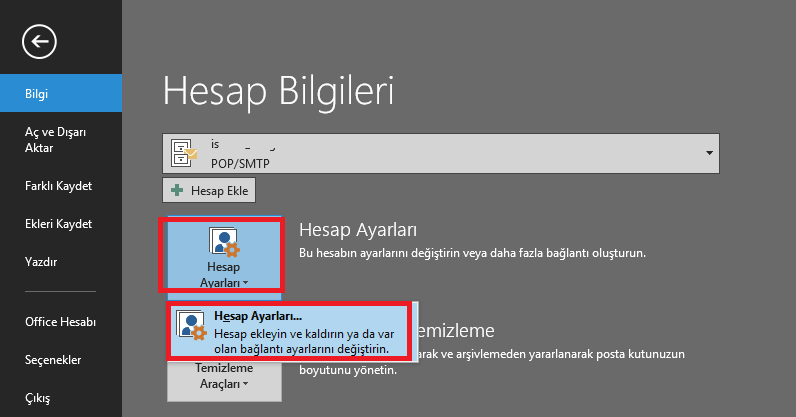
- Outlook Yedeği Alma ve Geri Yükleme (Resimli Anlatım En Kolay Yol)
- Outlook Yedeği Nerede ?
- Outlook Yedeği Nasıl Alınır?
- Outlook Yedeği Nasıl Geri Yüklenir?
Microsoft firmasının Office ailesi içerisinde yer alan programlardan birisi olan Outlook, ister iş olsun iste bireysel olsan birçok kişinin mail programları arasında dünyanın en çok kullanılanı olmayı başardı. Bu yazımızda Outlook yedeği nasıl alınır bunu en kolay yoldan detaylı bir şekilde adım adım resimlerle anlatacağız.
Outlook Yedeği Nerede ?
Eğer Office 2007, 2010, 2013, 2016, 2019 veya Office 365 kullanıyorsanız outlook mail verileriniz .pst adında dosya üzerinde saklanmaktadır. Bu dosya eğer bilgisayarınızdan silinirse tüm mail geçmişinizi kaybedersiniz bu nedenle adımları düzenli bir şekilde yavaş yavaş ilerleyerek uygulamanızı tavsiye ederim.
Outlook dosyası eğer kurulum yaparken konumunu değiştirmediyseniz “C:\Users\KullaniciAdi\Documents\Outlook Dosyaları” içerisinde yer alır kolay yoldan burayı açmak için Belgelerim klasörüne girerek Outlook Dosyaları bölümünün içerisine bakabilirsiniz.
Outlook Yedeği Nasıl Alınır?
1. Adım: Outlook yedeğini almak için outlook programını açalım.

2. Adım: Üst sekmelerden Dosya menüsüne tıklayalım ve buradan Bilgi > Hesap Ayarları bölümüne geçiş yapalım.

3. Adım: Çıkan ekranda Veri Dosyaları bölümüne girelim ve burada yanında tık işareti olan veri dosyasına tıklayarak Dosya Konumunu Aç bölümüne tıklayalım.
Böylelikle Outlook veri dosyamızın konumunu bulmuş olduk. Karşımıza çıkan klasördeki .pst uzantılı dosyayı Outlook programını kapatıp kopyala yapıştır yöntemi ile yedeklemek istediğimiz bir USB bellek veya harici diskin içerisine alabilirsiniz.
Yedekleme işlemleri bu kadar Office 2010, 2013, 2016, 2019 ve 365 için yukarıdaki resimli anlatım geçerlidir aynı şekilde uygulayabilirsiniz.
Outlook Yedeği Nasıl Geri Yüklenir?
1. Adım: Outlook yedeğini geri yüklemek için outlook programını açalım.

2. Adım: Üst sekmelerden Dosya menüsüne tıklayalım ve buradan Bilgi > Hesap Ayarları bölümüne geçiş yapalım.

3. Adım: Hesap ayarları bölümünden Veri Dosyaları bölümüne gelerek Ekle tuşuna basalım ve yüklemek istediğimiz veya daha önce almış olduğumuz .PST uzantılı mail yedeğini seçerek tamam tuşuna basalım.
Böylelikle mail yedeğimiz Outlook üzerine gelmiş olacaktır.
Dizin Oluşturma hızına göre geri yüklediğiniz yedekte hemen arama yapamayabilirsiniz bunun tamamlanması için birkaç saat bilgisayarınız ve outlook açık kalması gerekmekte.
Ayrıca yedeğiniz eğer bir USB bellek veya usb hdd içerisindeyse oradan kopyalayıp bilgisayarınıza almalısınız aksi halde usb belleği çıkarttığınızda mail dosyanız gözükmeyecektir.


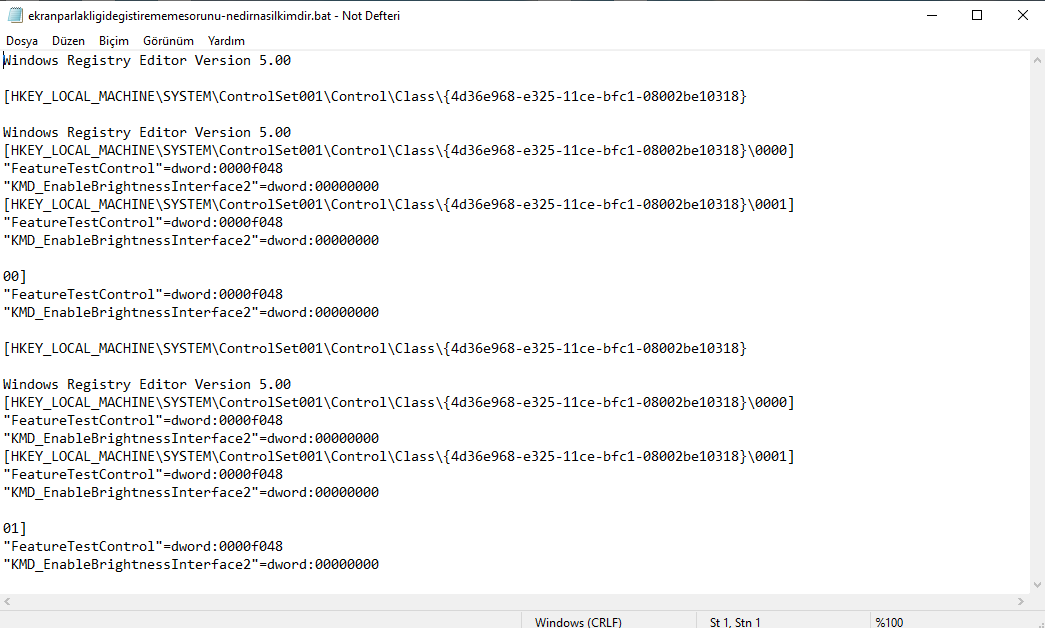

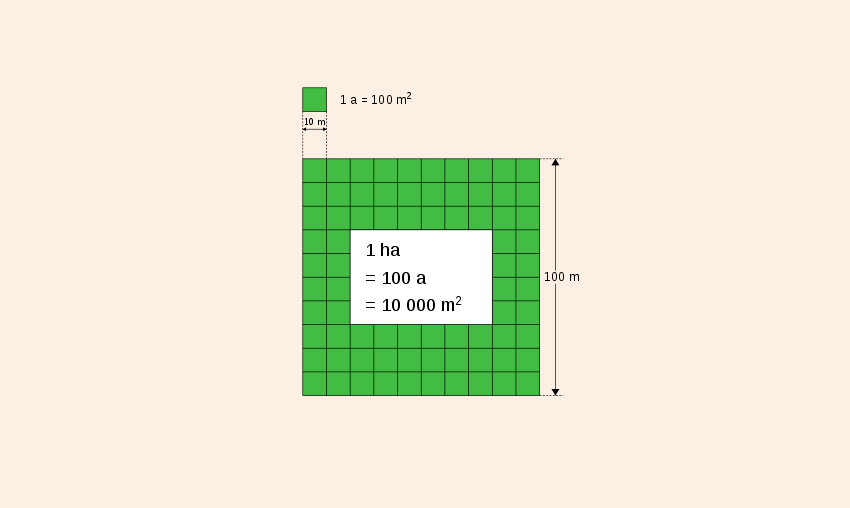
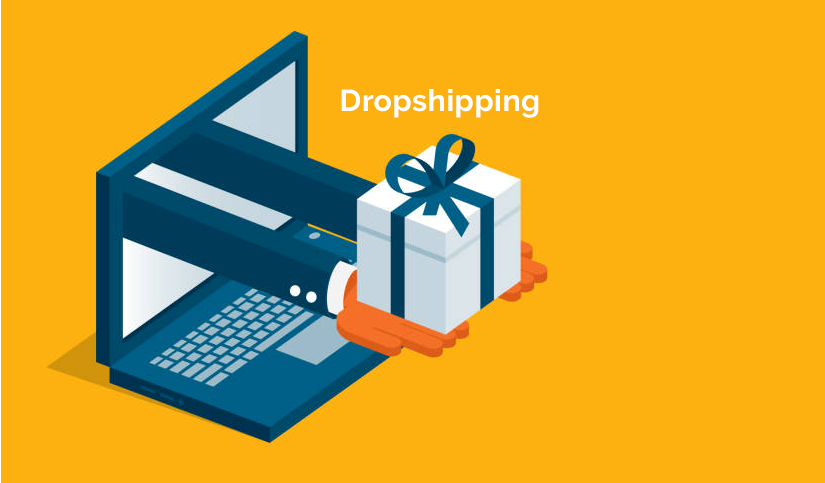
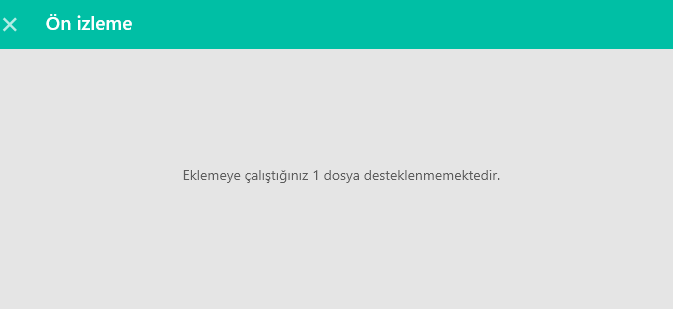
Yorumlar